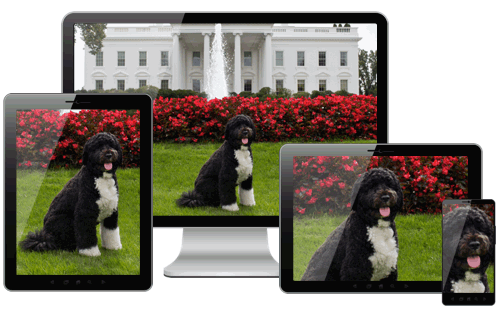
در سالهای اخیر، استفاده از تلفنهای همراه برای دسترسی به اینترنت بهشدت افزایش یافته است. بهطوریکه بر اساس گزارش مورگان استنلی، تا پایان سال 2014، استفاده از اینترنت از طریق تلفنهای همراه با استفاده از آن از طریق کامپیوترهای دسکتاپ برابر خواهد شد. این افزایش استفاده از تلفنهای همراه، اهمیت طراحی وبسایتهای رسپانسیو را افزایش داده است. طراحی رسپانسیو به معنای طراحی وبسایتی است که در دستگاههای مختلف، با اندازهها و رزولوشنهای مختلف، بهخوبی نمایش داده شود. یکی از چالشهای اصلی در طراحی وبسایتهای رسپانسیو، استفاده از تصاویر است. تصاویر معمولاً حجم زیادی دارند و بارگذاری آنها در دستگاههای با سرعت اینترنت پایین ممکن است زمانبر باشد. علاوه بر این، نمایش تصویری با اندازه و کیفیت مناسب در دستگاههای با اندازه و رزولوشن مختلف، نیز دشوار است. در این مقاله، نحوه استفاده از تصاویر در طراحی وبسایتهای رسپانسیو را توضیح خواهیم داد.
روشهای استفاده از تصاویر در طراحی رسپانسیو:
در طراحی رسپانسیو، میتوان از دو روش برای استفاده از تصاویر استفاده کرد:
استفاده از CSS: در این روش، از ویژگیهای CSS برای تغییر اندازه و کیفیت تصویر در دستگاههای مختلف استفاده میشود.
استفاده از تگ <picture>: تگ <picture> یک تگ جدید در HTML5 است که به شما امکان میدهد برای شرایط مختلف، تصاویر مختلفی را بارگذاری کنید.
استفاده از CSS:سادهترین روش برای استفاده از تصاویر در طراحی رسپانسیو، استفاده از CSS است. با استفاده از ویژگیهای CSS، میتوانید اندازه و کیفیت تصویر را در دستگاههای مختلف تغییر دهید.
یکی از ویژگیهای مهم CSS که برای استفاده از تصاویر در طراحی رسپانسیو استفاده میشود، ویژگی max-width است. این ویژگی، حداکثر عرض تصویر را تعیین میکند. بهطور مثال، با استفاده از کد زیر، میتوانید حداکثر عرض تصویر را به 100% از عرض والد محدود کنید:
HTML
<img src="image.jpg" alt="My image">
CSS
img {
max-width: 100%;
}
با استفاده از ویژگی height نیز میتوانید ارتفاع تصویر را تغییر دهید.
علاوه بر این، میتوانید با استفاده از ویژگی srcset و media، تصاویر مختلف را برای دستگاههای مختلف بارگذاری کنید. بهطور مثال، با استفاده از کد زیر، میتوانید برای دستگاههای با عرض کمتر از 400px، تصویر smaller.jpg را بارگذاری کنید:
HTML
<img src="image.jpg" srcset="smaller.jpg 1x, larger.jpg 2x" media="(max-width: 400px)">
استفاده از تگ <picture>:
تگ <picture> یک تگ جدید در HTML5 است که به شما امکان میدهد برای شرایط مختلف، تصاویر مختلفی را بارگذاری کنید. این تگ، جایگزین مناسبی برای استفاده از CSS در طراحی رسپانسیو است.
ساختار تگ <picture> بهصورت زیر است:
HTML
<picture>
<source srcset="image.jpg" media="(max-width: 400px)">
<source srcset="larger.jpg" media="(min-width: 400px)">
<img src="default.jpg" alt="My image">
</picture>
در این مثال، برای دستگاههای با عرض کمتر از 400px، تصویر image.jpg بارگذاری میشود. برای دستگاههای با عرض بیشتر از 400px، تصویر larger.jpg بارگذاری میشود. و در نهایت، اگر هیچ کدام از شرایط مدیا کوئری مطابقت نداشته باشد، تصویر default.jpg بارگذاری میشود.
نتیجهگیری:
استفاده از تصاویر واکنشگرا در طراحی وبسایتهای رسپانسیو، برای بهبود تجربه کاربری و افزایش سرعت بارگذاری صفحه ضروری است. با استفاده از CSS و تگ <picture>، میتوانید تصاویر را بهگونهای در طراحی وبسایت خود استفاده کنید.
همچنین بخوانید: طراحی سایت عکس: نکات و ترفندهای مهم



ثبت یک نظر
آدرس ایمیل شما منتشر نخواهد شد. فیلدهای الزامی مشخص شده اند *
ورود / ثبت نام با حساب گوگل